
Interconnect Peripheral Component Interconnect (PCI) — это компьютерная шина, используемая для подключения аппаратных устройств к вашему ПК в стандартизированном формате. Однако пользователи сообщают об ошибках с контроллером PCI Simple Communications Controller, продолжайте читать, чтобы найти решение.
Слоты PCI на компьютере предназначены для таких устройств, как видеокарты и интернет-модемы. Для того, чтобы эти устройства работали должным образом, на них должен быть установлен драйвер для управления ими.
Что такое простой коммуникационный контроллер PCI?
Контроллер PCI Simple Communications Controller используется с устройствами PCI, такими как модемы, USB-устройства, видеокарты и т. д., для обеспечения их правильной работы. Этот PCI Simple Communications Controller обычно используется с устройствами, несовместимыми со стандартными портами и драйверами.
Однако есть сообщения о том, что PCI-устройство не распознается на ПК и обычно обозначается желтым флажком рядом с ним в диспетчере устройств. Попробуйте приведенные ниже решения, чтобы устранить эту проблему.
Как исправить ошибку драйвера PCI Communications Controller в Windows?
1. Обновите драйвер
- Нажмите «Пуск», найдите «Панель управления» и нажмите Enter.
- Выберите «Оборудование и звук».

- В разделе «Устройства и принтеры» нажмите «Диспетчер устройств».

- Найдите устройство в разделе «Другие устройства», затем щелкните его правой кнопкой мыши и выберите «Свойства».

- В разделе Общие выберите Обновить драйвер.
- Во всплывающем окне нажмите Автоматический поиск обновленного программного обеспечения драйвера.

Если драйвер для вашего PCI Simple Communications Controller не был обновлен, могут возникнуть проблемы. Выполните описанные выше шаги, чтобы проверить наличие обновлений драйверов.
2. Через стороннее средство обновления драйверов
DriverFix — это программный пакет для мониторинга и обновления драйверов для Windows, который предоставит подробный отчет обо всех ваших обновленных и устаревших драйверах устройств.
Он сканирует все драйверы устройств и ищет в Интернете последние обновления. Там, где это применимо, это позволяет вам немедленно обновить их или загрузить отсутствующие.
Чтобы получить DriverFix, необходимо сначала скачать установочный файл с официального сайта. Вы можете скачать бесплатный файл или платную версию в зависимости от вашего выбора.
С помощью этого средства обновления драйверов вы можете использовать функцию сканирования, чтобы проверить драйверы вашего ПК и убедиться, что они всегда под контролем. Например, вы можете настроить автоматическое сканирование каждый раз при перезагрузке компьютера. Таким образом, вы гарантируете, что ваши драйверы всегда будут обновлены.
3. Найдите и установите соответствующий драйвер
- Нажмите «Пуск», найдите «Панель управления» и нажмите Enter.
- Выберите «Оборудование и звук».
- В разделе «Устройства и принтеры» нажмите «Диспетчер устройств».

- Найдите устройство в разделе «Другие устройства», затем щелкните его правой кнопкой мыши и выберите «Свойства».
- Перейдите на вкладку «Сведения» и в разделе «Свойства» измените его на «Идентификаторы оборудования».

- Выберите самый длинный идентификатор оборудования из списка значений и щелкните его правой кнопкой мыши, затем нажмите «Копировать».

- Откройте браузер и вставьте идентификатор оборудования в строку поиска.
- Следуйте инструкциям, чтобы загрузить драйвер.
Если для одного из ваших PCI-устройств не установлен драйвер, скорее всего, возникнет ошибка. Обычно эта ошибка появляется в диспетчере устройств и предлагает пользователям установить соответствующий драйвер. Пользователи могут найти и установить правильный драйвер для своей Windows 10 или 11 в Интернете.
Такие веб-сайты, как PCI Lookup, значительно упростят процесс поиска диска.
Как найти драйверы для PCI Simple Communications Controller?
- Нажмите «Пуск», найдите «Панель управления» и нажмите Enter.
- Выберите «Оборудование и звук».

- В разделе «Устройства и принтеры» нажмите «Диспетчер устройств».
- Найдите PCI Simple Communications Controller в разделе «Другие устройства», затем щелкните устройство правой кнопкой мыши и выберите «Свойства».

- Перейдите на вкладку «Сведения» и в разделе «Свойства» измените его на «Идентификаторы оборудования».

Это идентификаторы драйверов для вашего PCI Simple Communications Controller. Обычно самое длинное значение нужно использовать при поиске драйвера в Интернете.
Пользователи также могут обнаружить, что драйвер их ПК имеет диск с драйверами материнской платы. Вставка компакт-диска позволит пользователям установить любые драйверы набора микросхем. Чипсет позволяет ОС Windows обнаруживать устройства, встроенные в материнскую плату. Диск с драйверами материнской платы также обновит все необходимые драйверы.
Мы надеемся, что одно из приведенных выше решений помогло вам исправить любые ошибки PCI Simple Communications Controller. Если у вас возникли проблемы с неизвестными устройствами в Диспетчере устройств, у нас также есть руководство по этому поводу.
Также мы рекомендуем использовать Outbyte PC Repair Tool — это надежное стороннее программное решение, которое может помочь вам исправить многочисленные ошибки на вашем ПК. Он может исправить все системные ошибки или ошибки, связанные с драйверами, всего за несколько кликов.
Сообщите нам в комментариях ниже, какое решение сработало для вас, или если у вас есть предложение по другому решению.
Попробуйте наш инструмент устранения неполадок
Выберите операционную систему
Выберите язык програмирования (опционально)
‘>

Контроллер памяти PCI может быть связан с SD-картами, камерами или Intel Turbo Memory. Чтобы решить эту проблему с драйвером, вам просто нужно обновить драйвер. В этом посте вы узнаете о трех способах обновления драйвера. Вы можете попробовать их один за другим или выбрать более простой способ, пока не решите проблему.
Способ 1: обновить драйвер через диспетчер устройств
Способ 2: Загрузите и обновите драйвер от производителя
Способ 3 (рекомендуется): обновить драйвер с помощью Driver Easy
Способ 1: обновить драйвер через диспетчер устройств
Выполните следующие действия, чтобы обновить драйверы через диспетчер устройств.
1. Открыть Диспетчер устройств .
2. Щелкните правой кнопкой мыши на Контроллер памяти PCI .
3. Выберите Обновить драйвер (В некоторых версиях Windows выберите Обновить программное обеспечение драйвера…. ).

4. Выбрать Автоматический поиск обновленного программного обеспечения драйвера . Затем Windows установит драйвер автоматически.

Способ 2: Загрузите и обновите драйвер от производителя
Чтобы скачать драйвер от производителя, нужно знать, что это за устройство. Вы можете выяснить это, используя его Hardware ID. Если вы не знаете, как это сделать, выполните следующие действия:
1. Щелкните правой кнопкой мыши на Контроллер памяти PCI и выберите Свойства .

2.В Детали вкладка выберите Идентификаторы оборудования из раскрывающегося меню Свойство .

3. Значение идентификатора оборудования должно быть следующим. Код VEN означает производителя, а код DEV означает устройство. В данном случае код VEN — 15AD, а устройство — 0740.

4. Перейти к www.pcidatabase.com . Введите два кода и нажмите Поиск кнопки.

Затем вы получите название устройства и название поставщика. «Описание чипа» означает название устройства.

Получив конкретное имя устройства, вы можете перейти на веб-сайт производителя ПК или производителя устройства, чтобы загрузить последнюю версию драйвера. Драйвер всегда можно скачать в разделе «Поддержка».
Загруженный драйвер всегда в исполняемом формате. Чтобы установить драйвер, вам просто нужно дважды щелкнуть файл установки и следовать инструкциям на экране. Если файл заархивирован, вам нужно сначала распаковать его.
Способ 3: обновить драйвер с помощью Driver Easy
Если у вас недостаточно терпения, навыков работы с компьютером или времени, чтобы решить проблему вручную, вы можете сделать это автоматически с помощью Водитель Easy .
Driver Easy может просканировать ваш компьютер на предмет проблемных драйверов. С этими Бесплатная версия , вы можете обновлять драйверы по очереди. Если вы используете Pro, вы можете обновить все драйверы одним щелчком мыши. Всего 2 шага. Время не будет потрачено зря.
Шаг 1: Нажмите Сканировать сейчас кнопка. Driver Easy просканирует ваш компьютер и обнаружит проблемы с драйверами.

Шаг 2: Нажмите Обновить все кнопка. Затем все драйверы будут загружены и установлены автоматически (для этого требуется версия Pro, если вы используете бесплатную версию, вам будет предложено выполнить обновление, когда вы нажмете «Обновить все»).

Чтобы исправить проблему с драйвером контроллера памяти PCI, просто используйте один из трех способов, описанных выше, для обновления драйвера. Надеюсь, вы сможете быстро решить проблему.
Если у вас есть вопросы, оставляйте свои комментарии ниже. Буду рад ответить на ваши вопросы.
Содержание
- 1 Способ 1: обновить драйвер через диспетчер устройств
- 2 Способ 2: скачать и обновить драйвер от производителей
- 3 Способ 3: обновить драйвер с помощью драйвера Easy

Контроллер памяти PCI может быть связан с SD-картами, камерами или Intel Turbo Memory. Чтобы устранить эту проблему с драйвером, вам просто нужно обновить драйвер. В этом посте вы узнаете три способа обновления драйвера. Вы можете попробовать их по одному или выбрать более простой способ, пока не решите проблему.
Способ 1: обновить драйвер через диспетчер устройств
Способ 2: скачать и обновить драйвер от производителей
Способ 3 (рекомендуется): обновить драйвер с помощью драйвера Easy
Способ 1: обновить драйвер через диспетчер устройств
Выполните следующие действия, чтобы обновить драйверы через диспетчер устройств.
1. Открыть Диспетчер устройств.
2. Щелкните правой кнопкой мыши на Контроллер памяти PCI.
3. Выберите Обновить драйвер (В некоторых версиях Windows выберите Обновление программного обеспечения драйвера….).

4. Выберите Автоматический поиск обновленного программного обеспечения драйвера. Тогда Windows установит драйвер автоматически.

Способ 2: скачать и обновить драйвер от производителей
Чтобы скачать драйвер от производителей, нужно знать, что это за устройство. Вы можете понять это, используя его Hardware ID. Если вы не уверены, как это сделать, выполните следующие действия:
1. Щелкните правой кнопкой мыши на Контроллер памяти PCI и выберите свойства.

2. В подробности выберите вкладку Аппаратные идентификаторы из выпадающего меню Имущество.

3. Значение аппаратных идентификаторов должно быть следующим. Код VEN означает поставщика, а код DEV означает устройство. В данном случае код VEN — 15AD, а устройство — 0740.

4. Перейдите на сайт www.pcidatabase.com. Введите два кода и нажмите Поиск кнопок.

Затем вы получите имя устройства и имя поставщика. «Описание чипа» означает название устройства.

После того, как вы получите конкретное имя устройства, вы можете перейти на веб-сайт производителя ПК или веб-сайт производителя устройства, чтобы загрузить последнюю версию драйвера. Драйвер всегда можно скачать из раздела «Поддержка».
Загруженный драйвер всегда в исполняемом формате. Чтобы установить драйвер, вам просто нужно дважды щелкнуть файл установки и следовать инструкциям на экране. Если файл заархивирован, сначала необходимо распаковать его.
Способ 3: обновить драйвер с помощью драйвера Easy
Если у вас мало терпения, навыков работы с компьютером или времени, чтобы решить проблему вручную, вы можете сделать это автоматически с Водитель Легко.
Driver Easy может сканировать ваш компьютер, чтобы обнаружить любые проблемы с драйверами. С этими Бесплатная версия, Вы можете обновить драйверы по одному. Если вы работаете в Pro, вы можете обновить все драйверы одним щелчком мыши. Всего 2 шага. Время не будет потрачено впустую.
Шаг 1: Нажмите Сканировать сейчас кнопка. Driver Easy проверит ваш компьютер и обнаружит проблемы с драйверами.

Шаг 2: Нажмите Обновить все кнопка. После этого все драйверы будут загружены и установлены автоматически (для этого требуется версия Pro, если вы используете бесплатную версию, вам будет предложено выполнить обновление при нажатии «Обновить все».)

Чтобы исправить проблему с драйвером контроллера памяти PCI, просто воспользуйтесь одним из трех способов обновления драйвера. Надеюсь, вы сможете быстро решить проблему.
Если у вас есть какие-либо вопросы, пожалуйста, оставьте свои комментарии ниже. Я был бы рад ответить на ваши вопросы.
-
MiniTool
-
MiniTool News Center
- 5 Ways Fix PCI Memory Controller Driver Issue Win11/10 & Download
By Helen | Follow |
Last Updated January 28, 2023
![]()
This article expounded by MiniTool official web page mainly shows you five methods to handle PCI memory controller driver not working issue. Also, it introduces the definition of the PCI memory controller and provides a website to download its driver.
If you encounter an “Unable to install PCI Memory Controller driver” issue in Windows 11 or Windows 10 computers every time you boot up the operating system (OS), read the below content to fix the issue!
What Is PCI Memory Controller?
PCI, peripheral component interconnect, is an industry-standard bus for attaching peripheral devices to a computer. The PCI Simple Communications Controller is a generic label that Windows offers to install PCI boards in Device Manager when the drivers for the device are not installed.
PCI memory controller driver plays as a mediator between PCI memory controller devices including SD cards, cameras, or Intel Turbo Memory with your OS. Compatible versions of PCI memory controller drivers have to be installed in case of driver problems.
If the PCI memory driver not installed, a yellow triangle with a black exclamation mark within will appear on the PCI memory controller and the controller will locate under Other devices in Device Manager.
How to Fix Windows 11 PCI Memory Controller Driver Issue?
To deal with PCI memory controller error, follow the following solutions.
#1 Update Memory Controller Driver
In the first place, you can try to update the memory controller driver to handle its related problem.
- Go to Device Manager in Windows 11.
- Locate the problematic driver, right-click on it, and select Update driver.
- Then, follow the instruction to complete the task.
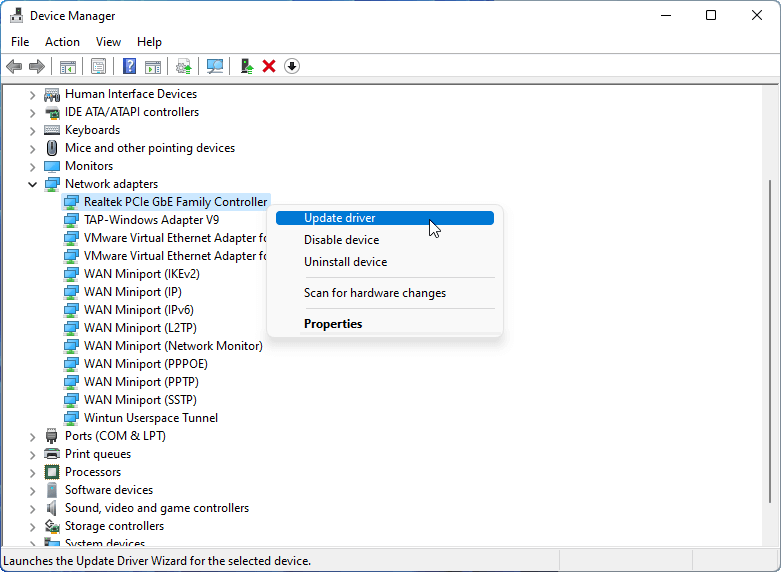
#2 Reinstall PCI Memory Controller Driver
If the PCI memory controller driver missing or the PCI memory controller driver no driver, you can reinstall it on your computer. In the above right-click menu, choose Uninstall device. Then, restart the PC to let Microsoft Windows reinstall the correct driver for you.
#3 Fresh install PCI Memory Controller Driver
If both of the above methods fail, you can rely on the manual downloaded PCI memory controller from its manufacturer to carry a clean installation.
Tip: If you are running Windows 10 64-bit, you can download and install Intel Management Engine Consumer Driver for Intel NUC.
#4 Update PCI Memory Controller Driver by Windows 11 Driver Update Tool
Besides, you can also make use of an official or third-party driver update program to help you update or install the needed driver; for example, Intel Driver & Support Assistant (DSA) or Snappy Driver Installer.
#5 Scan for Hardware Changes
If you just reinstalled your operating system, you will probably get the problem solved by scanning for hardware changes manually for the error indicates that the automatic hardware change detection has failed.
- Still, open Device Manager.
- Click Action in the top menu and select Scan for hardware changes.
- Wait until it finishes.
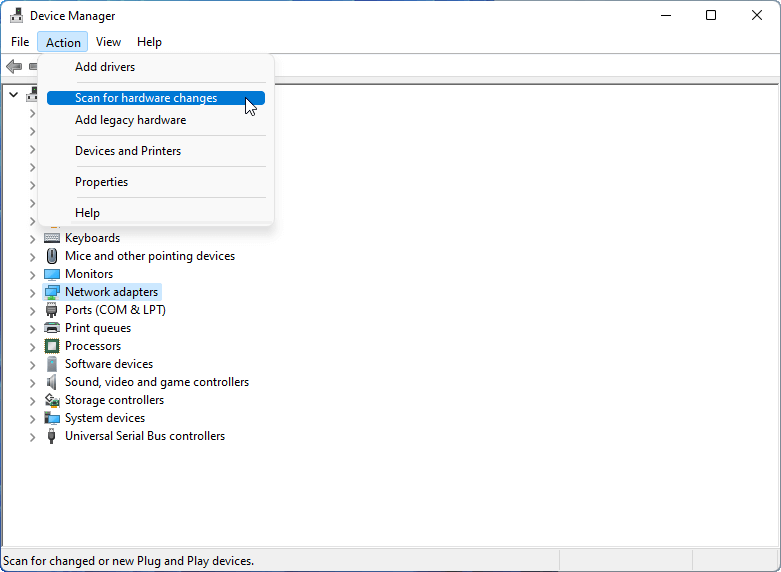
Then, check to see whether the PCI memory controller error has been solved or not.
Tip: To completely solve the PCI memory controller problem, you may still need to update your motherboard driver and even all the drivers on your computer.
If none of the above solutions work, the final resolution you can try is to contact your computer manufacturer for the necessary driver designed for your hardware.
Windows 11 PCI Memory Controller Driver Download
Lastly, we provide a website to download Intel PCI memory controller SCSI & RAID device drivers.
Visit here >>
Yet, this is a third-party website that is special in offering all kinds of computer drivers. As for whether to download the driver there, make your own decision.
Windows 11 Assistant Software Recommended
The new and powerful Windows 11 will bring you many benefits. At the same time, it will also bring you some unexpected damages such as data loss. Thus, it is strongly recommended that you back up your crucial files before or after upgrading to Win11 with a robust and reliable program like MiniTool ShadowMaker, which will assist you to protect your increasing data automatically on schedules!
Free Download
You may also like:
- [Solved] How to Download TikTok Video Without Filter?
- 5 Best Keyboards for Video Editing for Mac/Windows in 2023!
- 30 vs 60 FPS Video Recording: Which Is Better & How to Record?
- [2 Ways] How to Circle Crop Photo by Office Apps (Word)?
- [4+ Ways] How to Open Camera in Windows 11 Laptop/Desktop?
About The Author
![]()
Position: Columnist
Helen Graduated from university in 2014 and started working as a tech editor in the same year. Her articles focus on video creation, editing, and conversion. She also has a good knowledge of disk management and data backup & recovery. Through an in-depth exploration of computer technology, Helen has successfully helped thousands of users solve their annoying problems.
-
18.08.20 12:35
Новая материнская плата с новым процессором, процессор OEM, то есть без дисков в комплекте.
Компьютер работает, однако Windows обнаруживает вот такую проблему: «Не установлен драйвер для PCI-контроллер памяти».
Насколько я понимаю, это процессорный драйвер. На сайте Интела ничего подходящего не нахожу. Скачала там же Intel Driver and Support Assistant — приложение для автоматического обновления драйверов, которое провело проверку и выдало, что все в порядке, никаких обновлений не требуется.
Я правильно ищу? Где это все должно быть по идее?
+ контроллер шины
+ контроллер извлечения данныхИсправлено пользователем shapokliak (18.08.20 12:40)
-
Алексий
ходит дурачок по лесу
Сообщений: 175464

18.08.20 13:05Ответ на сообщение Не установлен драйвер для PCI-контроллер памяти пользователя shapokliak
DriverPack Solution в помощь, главное, флажки убрать с мусорного софта, что он по умолчанию старается поставить
А драйвера все на место поставит, это даИ ничего, что я дурак, всё равно
В природе всё не просто так суждено. -
19.08.20 13:23Ответ на сообщение Re: Не установлен драйвер для PCI-контроллер памяти пользователя Алексий
При подобных проблемах я всегда шёл на сайт производителя материнки и скачивал нужные драйвера — помогает в 99,9% случаев.
-

19.08.20 14:01Ответ на сообщение Не установлен драйвер для PCI-контроллер памяти пользователя shapokliak
Вроде наладила

-
Алексий
ходит дурачок по лесу
Сообщений: 175464

19.08.20 14:56Ответ на сообщение Re: Не установлен драйвер для PCI-контроллер памяти пользователя SSH78
да это понятно, drp.su просто чем удобен — что всё собрано в одном месте и автоматом встают все самые свежие драйвера беспроблемно ))))
И ничего, что я дурак, всё равно
В природе всё не просто так суждено. -
20.08.20 16:22Ответ на сообщение Re: Не установлен драйвер для PCI-контроллер памяти пользователя Алексий
Когда он под рукой — сам пользуюсь. Но постоянно приходится убирать галки с ненужного софта, который как вирус стремится проникнуть в ось)
-

21.08.20 16:10Ответ на сообщение Не установлен драйвер для PCI-контроллер памяти пользователя shapokliak
Я оставила работать интеловское приложение в режиме «ищи и устанавливай обновления автоматически», плюс снова запустила инсталлер с того диска, что прилагался к материнской плате. В этом инсталлере мне вылез вопрос, обновить ли все подряд для моей ОС (причем ОС определилась верно — это важно), я принудительно кликнула «да». В какой момент все обновилось и кто из двух программ нашел нужные драйверы, пропустила

До этого руками находила похожие на нужные, но везде предлагались не те версии ОС. Даже зарегистрировалась у интела (они обещали доступ к каким-то скрытым результатам) — все равно не то. И на драйверс ру, и на сайте от Алексея. Искала по ID устройств и по типам, по-всякому.
Исправлено пользователем shapokliak (21.08.20 16:11)
-

21.08.20 20:29Ответ на сообщение Не установлен драйвер для PCI-контроллер памяти пользователя shapokliak
По картинке не очень понятно что за винда.
Если 10-ка то проблемы с драйверами возникают не часто, достаточно в диспетчере устройств, на том, которое не установилось правильно, запустить автоматический поиск драйверов с сети.Will the circle be unbroken
By and by, Lord, by and by
There’s a better home awaiting
In the sky, Lord, in the sky

